Pokud často cestujete nebo pracujete na různých počítačích, kde postrádáte své oblíbené aplikace, zvažte použití přenosného systému Windows. S ním si ušetříte nošení těžkého notebooku a vaše nastavení, programy a soubory budete mít vždy s sebou, na dosah ruky.
Proč je přenosný Windows výhodný?
Cestování, zejména letadlem, může být obtěžující. Musíte se vejít do omezení pro příruční zavazadla a každý kufr navíc zvyšuje náklady. Čím více věcí s sebou máte, tím více toho litujete, zvláště pokud musíte chodit pěšky. I když necestujete, ale pracujete na různých počítačích, často nemáte k dispozici nástroje, na které jste zvyklí, a nemůžete si upravit prostředí pro efektivní práci.
Řešení je jednoduché: nainstalujte si Windows na USB flash disk. Vytvoříte si tak svůj osobní počítač, který se vejde do kapsy a obsahuje vše, co potřebujete – aplikace, nastavení, hesla. To vše na malém, lehkém zařízení.
Oficiální funkce „Windows To Go“ od Microsoftu je bohužel určena pouze pro verzi Windows Enterprise a vyžaduje certifikovaný USB flash disk, které jsou drahé. Existuje i komplikovanější metoda s příkazovým řádkem nebo použití Portable VirtualBox, což vyžaduje instalaci dalšího softwaru.
Alternativou jsou nástroje Rufus a WinToUSB, které jsou zdarma a jednoduché na použití. WinToUSB vyžaduje platbu za instalaci Windows 10 verze 1809 (aktualizace z října 2018), kterou Rufus nenabízí vůbec. Starší verzi, Windows 10 1803, si můžete stáhnout pomocí nástroje Microsoft Windows and Office ISO Download Tool. Stačí si jej stáhnout a spustit, vybrat Windows 10 a verzi 1803.
Z těchto dvou je Rufus výhodnější, protože je zdarma a podporuje moderní i starší počítače. WinToUSB za tuto funkci účtuje poplatek.
Co budete potřebovat
Pro úspěšné vytvoření přenosného Windows budete potřebovat:
- Kopii programu Rufus nebo WinToUSB
- USB 3.0 flash disk s kapacitou alespoň 32 GB. Čím větší kapacita, tím lépe! Lze použít i USB 2.0, ale bude výrazně pomalejší.
- ISO soubor systému Windows
- Platnou licenci pro přenosnou kopii Windows
Možnost 1: Instalace Windows na USB pomocí Rufus
Nejprve si stáhněte a spusťte program Rufus. Jedná se o přenosnou aplikaci, která nevyžaduje instalaci.
V programu Rufus vyberte USB disk, na který chcete Windows nainstalovat, v sekci „Zařízení“. Dále klikněte na „Vybrat“ a najděte ISO soubor s Windows.
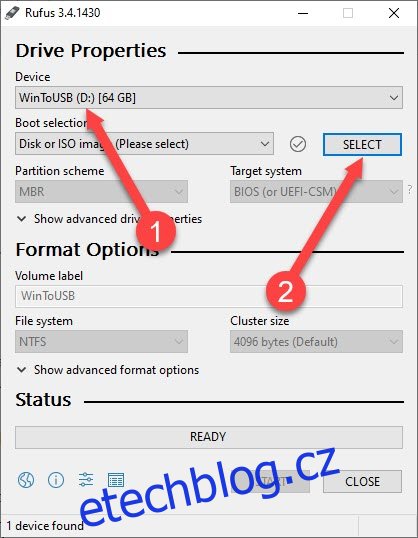
Po výběru ISO souboru klikněte na „Možnost obrázku“ a zvolte „Windows To Go“.
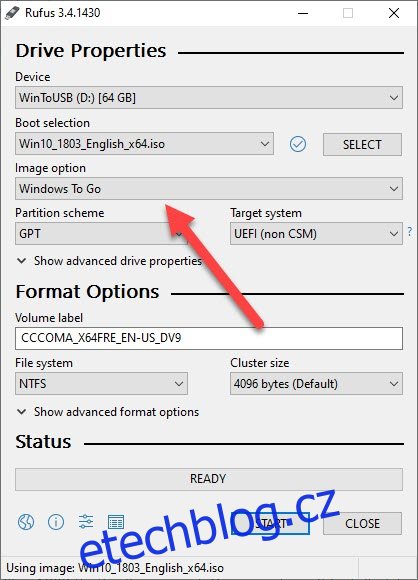
Změňte „Schéma rozdělení“ na „MBR“. A v „Cílový systém“ vyberte „BIOS nebo UEFI“.
Nakonec klikněte na tlačítko „Start“. Rufus naformátuje váš USB disk a nainstaluje na něj Windows.
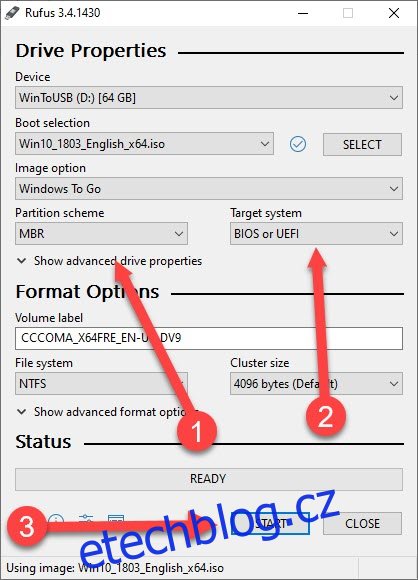
Počkejte na dokončení procesu, bezpečně odpojte USB disk a můžete jej používat na jakémkoli kompatibilním počítači.
Při startování počítače z USB disku je nutné v BIOSU zvolit spouštění ze zařízení USB.
Možnost 2: Vytvoření Windows disku pomocí WinToUSB
Nejprve si stáhněte a nainstalujte WinToUSB. Bezplatná verze vám postačí pro Windows 10 verze 1803 (aktualizace z dubna 2018). Po instalaci program spusťte (zkratku „Hasleo WinToUSB“ naleznete v nabídce Start) a povolte mu přístup v okně Řízení uživatelských účtů (UAC).
WinToUSB nabízí dvě možnosti. Buď naklonujete svůj stávající systém na USB disk (včetně nastavení a aplikací), nebo vytvoříte novou instalaci Windows z ISO souboru. Klonování vyžaduje disk minimálně o velikosti dat na vašem stávajícím disku, proto se zaměříme na vytvoření nové instalace.
Klikněte na ikonu souboru s lupou v pravém horním rohu okna, vpravo od pole „Soubor obrázku“.
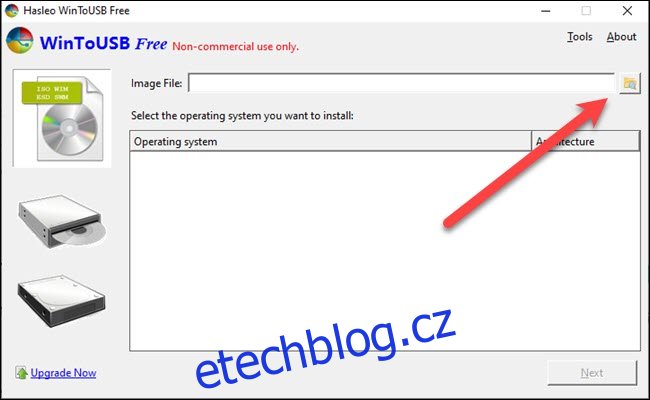
Vyhledejte a otevřete ISO soubor s Windows. Na další obrazovce vyberte verzi Windows, pro kterou máte licenci (většinou Home nebo Pro) a klikněte na „Další“.
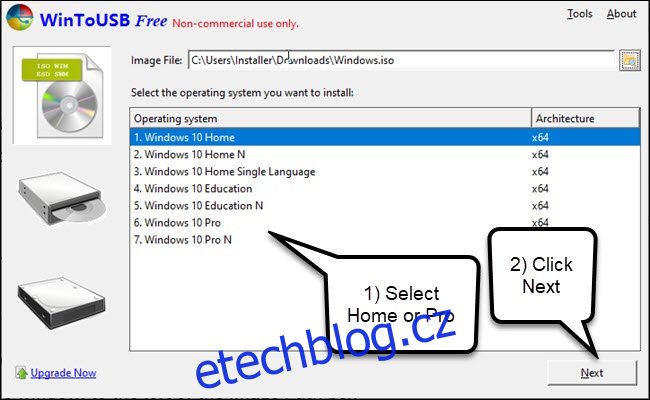
Klikněte na šipku dolů napravo od pole s cestou a vyberte svůj USB disk. Pokud ho nevidíte, aktualizujte seznam kliknutím na tlačítko s aktualizací napravo od šipky.

Zobrazí se varování o formátování disku. Nebojte se. Oficiální dokumentace WinToUSB uvádí, že můžete ignorovat varování o pomalé rychlosti. Pokud používáte USB 3.0 nebo certifikovaný Windows To Go disk, možná se varování ani nezobrazí.
Vyberte „MBR pro BIOS“ a klikněte na „Ano“. Pokud jste zaplatili za rozšířené funkce, můžete použít „MBR pro Bios a UEFI“, pro kompatibilitu s moderními i staršími systémy.
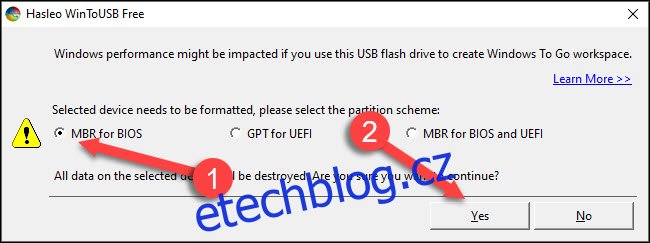
WinToUSB navrhne rozdělení disku. Vyberte možnost „Starší“ a klikněte na „Další“.
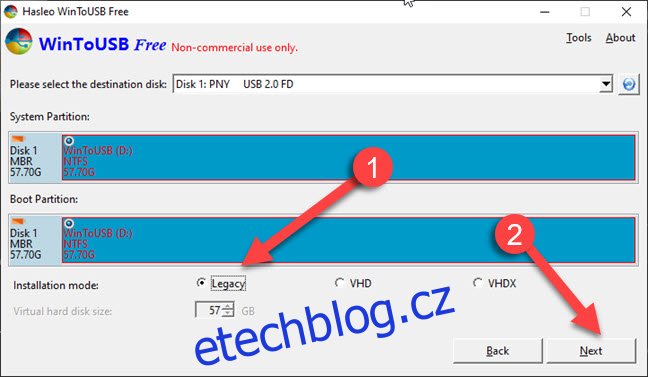
A je to. WinToUSB provede instalaci a po dokončení vás upozorní. Bezpečně odeberte USB disk a vezměte si ho s sebou.
Při startování počítače z USB disku je nutné v BIOSU zvolit spouštění ze zařízení USB.
Použití Compute Stick, pokud je k dispozici jen monitor

Nevýhodou je, že budete potřebovat počítač, ke kterému se připojíte, a ten musí umět startovat z USB disku, což nemusí být vždy možné. Pokud víte, že to není možné, ale máte k dispozici televizor nebo monitor s HDMI vstupem a klávesnici s myší, můžete použít Intel Compute Stick.
Intel Compute Stick se připojí do HDMI portu a spustí plnou 32bitovou verzi Windows. Má USB porty a napájení. Používá procesor s nízkým výkonem (obvykle Atom nebo Core M3) a většinou má jen 32 nebo 64 GB paměti. Je omezený, ale není o mnoho větší než USB disk. Jediné, co potřebujete, je monitor, klávesnice a myš, abyste mohli začít.
Ať už zvolíte jakýkoli způsob, naplánujte si to. Ujistěte se, že máte potřebný hardware k dispozici, a mějte na paměti, že Windows na USB disku nebude běžet tak rychle jako na pevném disku. Ale budete mít své programy a nastavení, a to je hlavní.